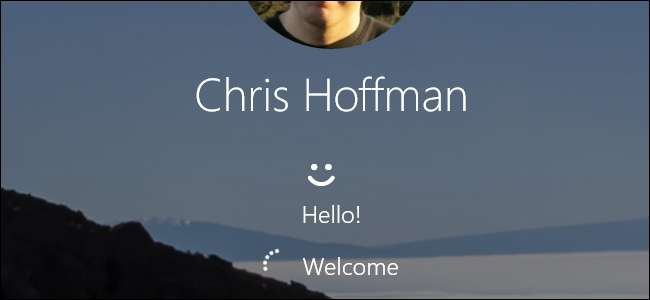
Windows Hello, una nuova funzionalità di Windows 10, ti consente di accedere al computer con l'impronta digitale, il riconoscimento facciale, una chiave USB o un altro consiglio. Ora ti consente anche di accedere ad app e siti Web tramite Microsoft Edge.
I diversi modi per accedere utilizzando Windows Hello
Avrai bisogno di hardware compatibile per utilizzare Windows Hello. Alcuni laptop e tablet moderni dispongono di lettori di impronte digitali e webcam compatibili con Windows Hello, quindi potrebbe funzionare immediatamente (se sei tu, passa alla sezione successiva). Se hai un laptop o un desktop pre-Hello, tuttavia, dovrai acquistare una sorta di dispositivo compatibile con Hello.
Cominciamo con i lettori di impronte digitali. Non tutti i lettori di impronte digitali funzioneranno con Windows Hello: deve essere progettato pensando a Hello. Abbiamo testato due diversi lettori di impronte digitali USB di produttori diversi (sì, solo due, non ci sono ancora molti lettori compatibili con Windows Hello là fuori). Consigliamo il Eikon Mini Fingerprint Reader ($ 25). È il più economico, più piccolo e più affidabile dei due che abbiamo testato, quindi non c'è motivo per non seguirlo.

Il Lettore di impronte digitali USB compatto SideSwipe BIO-key ($ 40) è approvato ufficialmente e venduto da Microsoft, ma non ha funzionato altrettanto bene nei nostri test. A volte abbiamo dovuto scorrere più volte per accedere con il lettore di chiavi BIO, ma non abbiamo mai dovuto scorrere più di una volta con il lettore Eikon. Quindi ti consigliamo di andare con l'Eikon.
Entrambi i lettori sono progettati per laptop, sebbene ci siano versioni desktop disponibili con un cavo collegato.
Puoi anche acquistare webcam compatibili con Windows Hello che ti faranno accedere automaticamente al PC anche guardando il tuo viso. Tuttavia, la selezione di webcam compatibili con Windows Hello è piuttosto terribile. Hardware RealSense di Intel supporta Windows Hello, ma Intel lo vende solo come kit per sviluppatori. Il Webcam Razer Stargazer (mostrato sotto) incorpora hardware Intel RealSense e dovrebbe funzionare con Windows Hello, ma costa ben 150 dollari, per non parlare di alcune recensioni meno che stellari. Il $ 129 Periferica di gioco con tracciamento oculare Tobii Dichiaro inoltre di supportare Windows Hello. Non abbiamo testato nessuno di questi dispositivi.
Queste webcam promettono il riconoscimento facciale sul tuo PC esistente, ma potresti voler aspettare future webcam compatibili con Windows Hello con solide recensioni.
Secondo quanto riferito, Microsoft sta lavorando a una funzione di "blocco dinamico" nota come " Windows Arrivederci "Internamente. Questa funzione sarà in grado di bloccare automaticamente il tuo PC quando ti allontani da esso. Non è chiaro se questa funzione utilizzerà le webcam abilitate per Windows Hello per verificare se sei ancora al PC, ma Microsoft renderebbe queste webcam più interessanti se lo facesse.

Grazie all'aggiornamento dell'anniversario di Windows 10, ora puoi utilizzare alcuni "dispositivi complementari" per accedere al tuo PC con Windows Hello. Ad esempio, ora puoi utilizzare un file Chiavetta USB YubiKey per autenticarti con il tuo PC.
Usare una YubiKey in questo modo non è sicuro come usarla blocca il tuo Google o conti LastPass. Devi ancora impostare un PIN e una password per il tuo computer. Se qualcuno non ha la tua chiave USB, quella persona può comunque tentare di accedere indovinando il tuo PIN o la tua password. Una YubiKey che tieni con te sul portachiavi può essere più conveniente che digitare un lungo PIN numerico, ma non è possibile richiedere una YubiKey fisica per accedere.

Altri dispositivi complementari sono ora disponibili anche quando gli sviluppatori sperimentano il nuovo Companion Device Framework. Il Nimi Gang è un dispositivo indossabile che ti consente di accedere al tuo dispositivo indossando il cinturino e toccandolo. La band legge il tuo battito cardiaco per confermare che sei tu, e non qualcun altro che indossa la band.
Seos Card di HID Global è un dispositivo complementare che utilizza NFC. Tocca la scheda su un PC abilitato NFC per accedere. Le aziende potrebbero assegnare badge ai dipendenti con questa tecnologia integrata e i dipendenti potrebbero usarla per accedere ai PC, ad esempio.
SecurID Access di RSA il servizio può essere installato su uno smartphone. Puoi quindi utilizzare lo smartphone per sbloccare automaticamente il PC se sei nelle vicinanze. Potrebbe anche essere necessario fornire la propria impronta digitale o un PIN all'app prima di poter accedere al PC, a seconda di dettagli quali la posizione dello smartphone e del PC, la distanza del dispositivo dal PC e la durata del PC bloccato. Questo servizio è chiaramente pensato più per le organizzazioni più grandi piuttosto che per i singoli utenti di PC.

RELAZIONATO: Novità di Creators Update di Windows 10
Sebbene Microsoft non abbia fatto un annuncio ufficiale, ci sono prove che Microsoft stia lavorando per consentire a Windows Hello di funzionare con l'app Cortana su qualsiasi smartphone in Creators Update di Windows 10 . Il tuo telefono Android, iPhone o persino Windows Phone potrebbe un giorno diventare un dispositivo complementare che puoi utilizzare per sbloccare il tuo PC.
Come configurare Windows Hello con un'impronta digitale o una webcam
Se disponi di hardware compatibile con Windows Hello, vai su Impostazioni> Account> Opzioni di accesso. Se non l'hai fatto impostare un PIN , dovrai prima creare un PIN da qui.
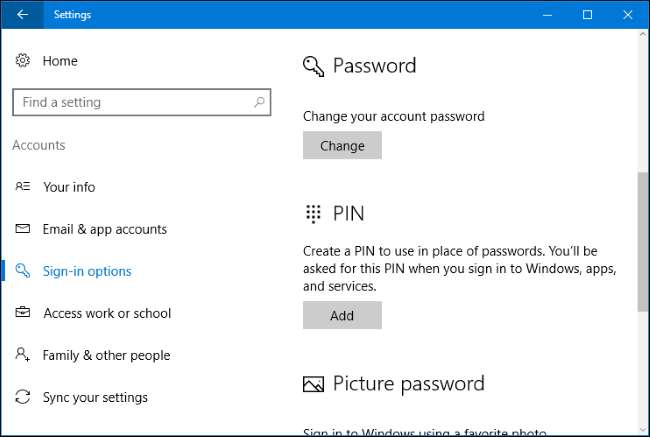
Se disponi di hardware compatibile con Windows Hello, vedrai "Impronta digitale" o "Viso" sotto Windows Hello qui. Fare clic sul pulsante "Aggiungi" per aggiungere un'impronta digitale o sul pulsante "Imposta" per impostare il riconoscimento facciale.
Se non disponi di hardware compatibile con Windows Hello, vedrai invece un messaggio "Windows Hello non è disponibile su questo dispositivo".
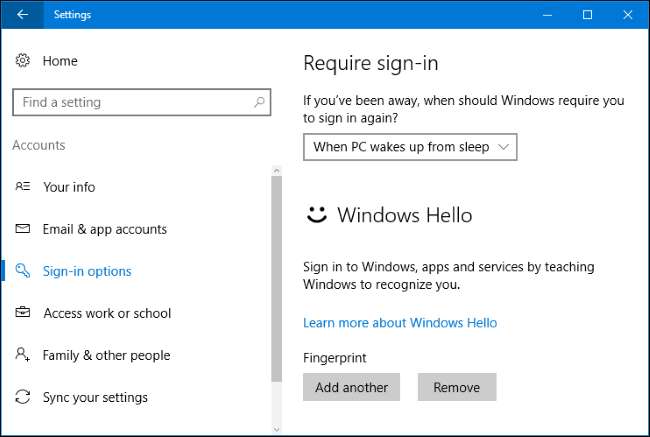
Windows ti guiderà nella configurazione dell'impronta digitale o del riconoscimento facciale, ad esempio facendo scorrere il dito sul lettore di impronte digitali fino a quando non riconosce la tua impronta digitale completa.
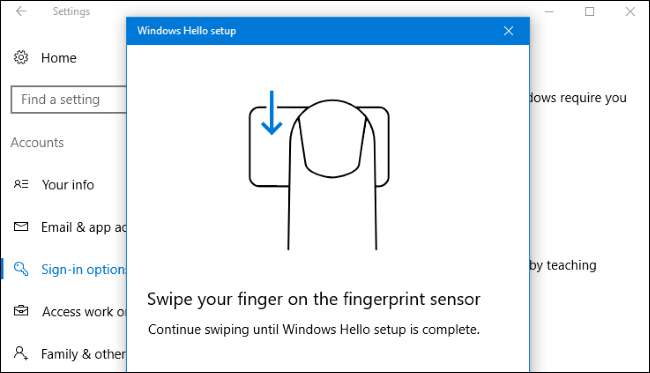
Se hai aggiunto un'impronta digitale, puoi fare clic su "Aggiungi un altro" per aggiungere un'altra impronta digitale.
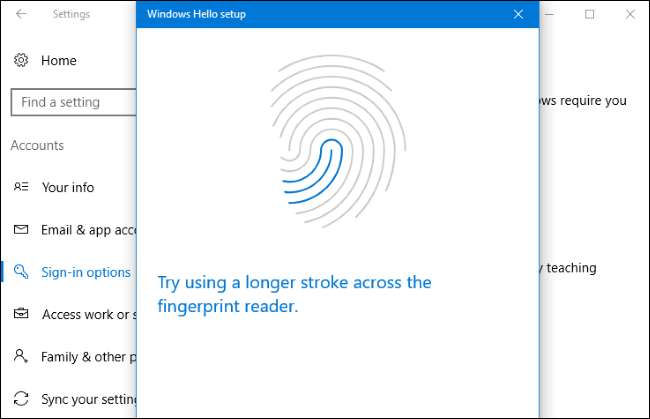
Come configurare Windows Hello con una YubiKey o un altro dispositivo complementare
Dovrai installare l'app appropriata da Windows Store per configurare Windows Hello utilizzando un dispositivo complementare.
Per configurare un Windows Hello con una YubiKey, apri l'app Windows Store, cerca "YubiKey" e installa il YubiKey per l'app Windows Hello . Avvia l'app e segui le istruzioni, inserendo la tua YubiKey nella porta USB del tuo computer. Se hai una YubiKey precedente, potresti dover apportare alcune modifiche alla configurazione. Yubico ha una pagina di aiuto con più istruzioni .
Per configurare Windows Hello con un Nymi Band, scarica il file Applicazione dispositivo Nymi Companion . Esegui l'app e usala per configurare il tuo braccialetto per Windows Hello.
Se utilizzi un altro dispositivo complementare, consulta le istruzioni del produttore del dispositivo per assistenza nella configurazione. La documentazione dovrebbe indicarti l'applicazione corretta.
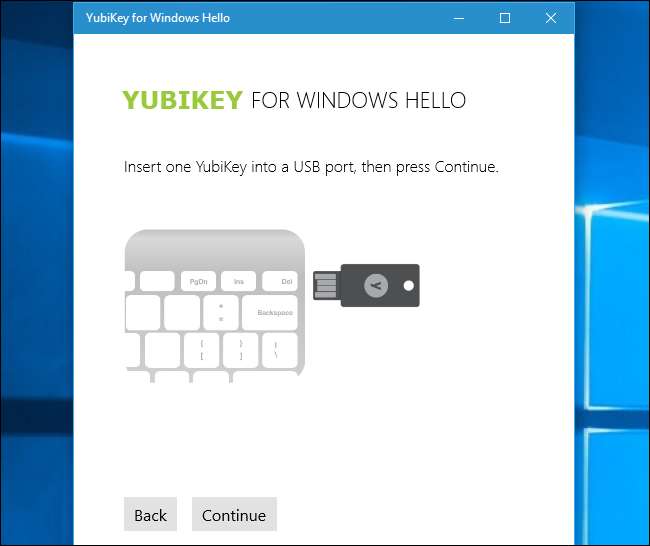
Come accedere a Windows con Windows Hello
È ora possibile accedere a Windows utilizzando Windows Hello. Non devi fare niente di speciale. Nella schermata di accesso o di blocco, fai scorrere il dito sul lettore di impronte digitali. Se utilizzi il riconoscimento facciale, dovresti essere in grado di sederti davanti al computer e dovrebbe notare automaticamente che sei lì e accedere per te. Puoi farlo direttamente da la schermata di blocco .
Se stai usando una YubiKey, inserisci la YubiKey nella tua porta USB e premi il pulsante su di essa. Se utilizzi un altro dispositivo associato, fai tutto ciò che richiede il dispositivo, ad esempio toccando il cinturino Nymi se ne indossi uno.
Windows Hello non sarà l'unico modo per accedere. Puoi continuare a utilizzare il PIN o la password per accedere selezionandolo nella schermata di accesso.
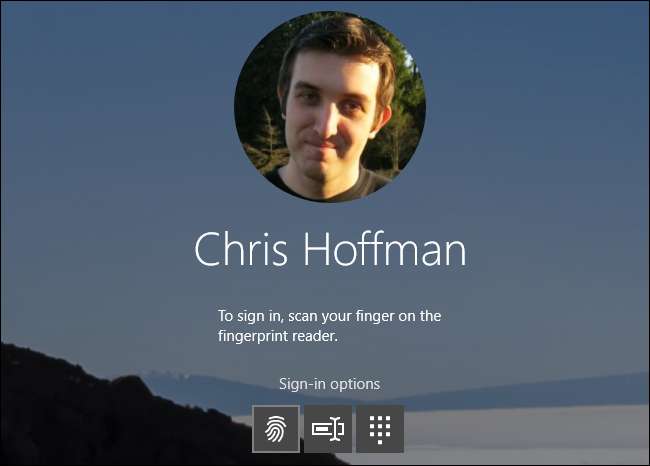
Come accedere ad app e siti Web con Windows Hello
RELAZIONATO: Novità nell'aggiornamento dell'anniversario di Windows 10
Con Aggiornamento dell'anniversario di Windows 10 , Microsoft ha esteso Windows Hello ad app e siti Web. Le app che utilizzano Windows Hello mostreranno una finestra di dialogo "Assicurati che sei tu" e ti chiederanno di autenticarti con il tuo dispositivo Windows Hello.
Le app di Windows universali ora possono utilizzare Windows Hello per autenticarti, proprio come le app bancarie e altre app sensibili utilizzano sensori di impronte digitali su iPhone e telefoni Android per autenticarti. Ad esempio, il file Include l'app per la gestione delle password consente di sbloccare il database delle password con Windows Hello anziché digitare la password principale.
Microsoft Edge ora ti consente di utilizzare Windows Hello per accedere ai siti Web. Questo utilizza il nuovo FIDO U2F specification che Google utilizza per i suoi token di sicurezza fisica. Sarai in grado di accedere a un sito web, come il tuo sito web di banking online, una volta con la tua password. Sarai quindi in grado di configurare Windows Hello in modo da poter accedere rapidamente in futuro senza digitare la password per quel servizio.
Questa funzionalità non è molto diffusa al momento, ma Microsoft la sta mostrando tramite il Sito Web di Windows Hello Test Drive . Altri siti Web e browser potrebbero supportarlo in futuro.
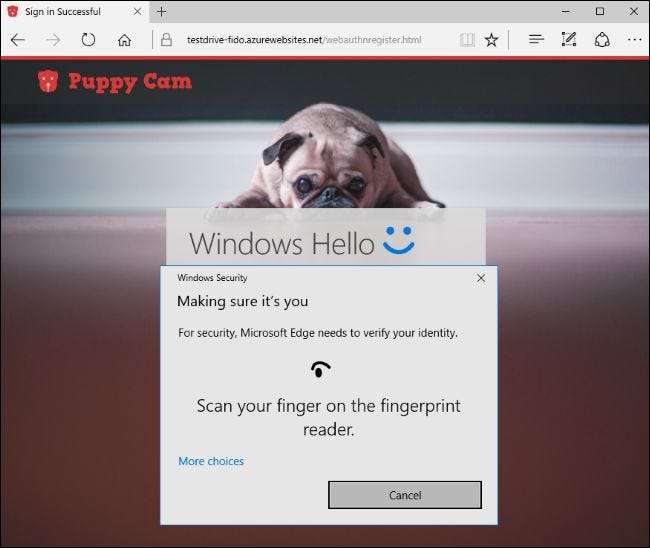
Windows Hello può anche essere utilizzato per autenticarsi rapidamente anche quando effettui un acquisto in Windows Store. Anziché digitare la password, è possibile utilizzare un'impronta digitale memorizzata o il riconoscimento facciale per autenticare l'acquisto.







